Slack è forse il più grande collaborativo,lo strumento di messaggistica istantanea basato sul team e milioni di persone lo usano ogni giorno per comunicare con colleghi, college e compagni di squadra. Slack ha il supporto su molte piattaforme diverse, come Windows, macOS, Android, iOS e persino Linux. Il supporto per Linux offerto da Slack è migliore della maggior parte, ma immediatamente il client è ufficialmente disponibile solo per le distribuzioni Debian e Redhat Linux, così come quelle in grado di eseguire Snaps. Ecco perché in questo articolo tratteremo tutti i modi in cui puoi installare Slack su Linux.
AVVISO SPOILER: Scorri verso il basso e guarda il video tutorial alla fine di questo articolo.
Istruzioni Ubuntu / Debian

Ottenere il client Slack su Ubuntu è carinofacile, e inizia scaricando un file del pacchetto. Questo è necessario, poiché Ubuntu non porta direttamente il client Slack. Per scaricare l'ultima versione del client Slack, vai al sito Web e seleziona il pulsante nella pagina di download che dice "DOWNLOAD DEB (64-BIT)". Quindi, aprire una finestra del terminale e utilizzare il comando CD per spostare il terminale nella cartella ~ / Download.
cd ~/Downloads
Al termine del download del pacchetto Slack, l'installazione può iniziare. Utilizzando lo strumento dpkg, caricare Slack nel sistema.
sudo dpkg -i slack-desktop-*.deb
Dopo aver utilizzato lo strumento dpkg per caricare l'ultimo file DEB Slack, dovrai correggere le dipendenze. Questo è necessario, altrimenti Slack non funzionerà correttamente. Usa apt install -f per risolverlo.
sudo apt install -f
Da qui, Slack dovrebbe funzionare bene su Ubuntu (o Debian). Tieni presente che potrebbe essere necessario uscire e prendere questo pacchetto ogni volta che c'è un aggiornamento!
Istruzioni Arch Linux
Inizia usando lo strumento git per clonare l'ultima versione del pacchetto AUR:
git clone https://aur.archlinux.org/slack-desktop.git
Immettere la directory Slack clonata utilizzando il comando CD.
cd slack-desktop
Usa lo strumento makepkg per generare un nuovo,pacchetto client Slack installabile per Arch. Tieni presente che questo strumento non verrà creato se le dipendenze non vengono soddisfatte. Se il terminale ti dice che manca un programma, dovrai installarlo. Ad esempio: se Arch dice che Slack non costruirà perché manca "gnome-keyring", lo soddisferesti con pacman -S portachiavi gnomo, e così via.
makepkg
Al termine della compilazione, installa il client Slack sul tuo sistema con:
sudo pacman -U *.pkg.tar.xz
Istruzioni Fedora
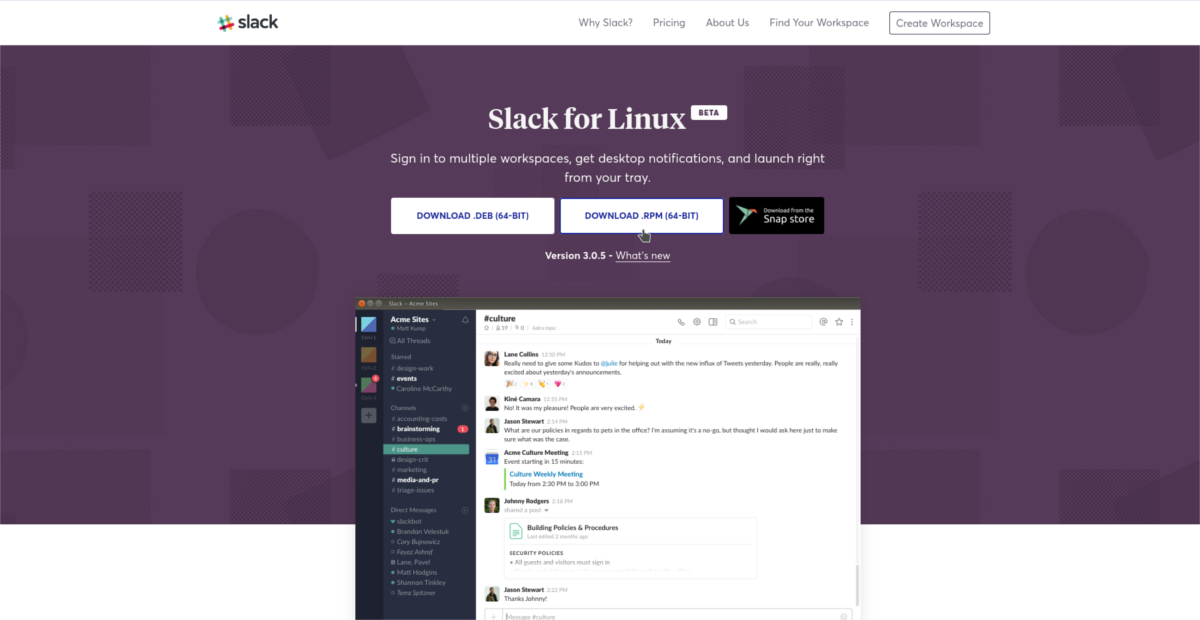
Vai alla pagina di download di Slack e fai clicsul pulsante che dice "DOWNLOAD RPM (64-BIT)". Questo avvierà un download per l'ultima versione in pacchetto RPM di Slack per le distribuzioni Linux basate su Redhat. Per installarlo, aprire un terminale e utilizzare il CD comando per entrare ~ / Downloads sul tuo PC Fedora.
cd ~/Downloads
Quando l'RPM completa il processo di download, è sicuro utilizzare lo strumento di gestione dei pacchetti DNF per caricare l'RPM sul sistema.
sudo dnf install slack-*.fc21.x86_64.rpm
Lo strumento DNF uscirà, afferrerà tutte le dipendenze richieste e installerà il client Slack sul tuo PC. Poco dopo, sarai in grado di eseguirlo andando nella sezione "Internet" del tuo ambiente desktop.
Istruzioni SUSE
Vuoi usare Slack su OpenSUSE? Buone notizie! Slack per Linux ha un RPM disponibile. Ciò significa che qualsiasi distribuzione Linux (non solo Fedora) che utilizza RPM come formato del pacchetto può installarlo. Per installare il client, passare prima alla pagina di download e fare clic su "DOWNLOAD RPM (64-BIT)". Quindi aprire un terminale e CD dentro ~ / Downloads directory.
cd ~/Downloads
Da qui, utilizzare lo strumento di gestione dei pacchetti Zypper per far funzionare il client desktop Slack per Linux.
sudo zypper install slack-*.fc21.x86_64.rpm
Se per qualche motivo l'RPM non funziona benela tua installazione Open SUSE e si rifiuta di avviarsi, forse perché ti manca libXss1, un pacchetto critico. Prendi l'ultima versione di libXss1 da SUSE OBS e Slack dovrebbe funzionare bene!
Istruzioni a scatto
Devi far funzionare Slack su Linux ma non utilizzarlouna distribuzione che utilizza pacchetti DEB o RPM? Da non preoccuparsi! Slack è ora nello Snap store. Per installare Slack su Linux tramite Snap Store, assicurati che la tua distribuzione Linux abbia il supporto per Snapd. Segui la nostra guida per scoprire come far funzionare Snapd sulla tua distribuzione Linux.
Una volta che Snapd è attivo e funzionante, apri una finestra di terminale e installa Slack su Linux con questo comando:
sudo snap install slack
Istruzioni FlatPak
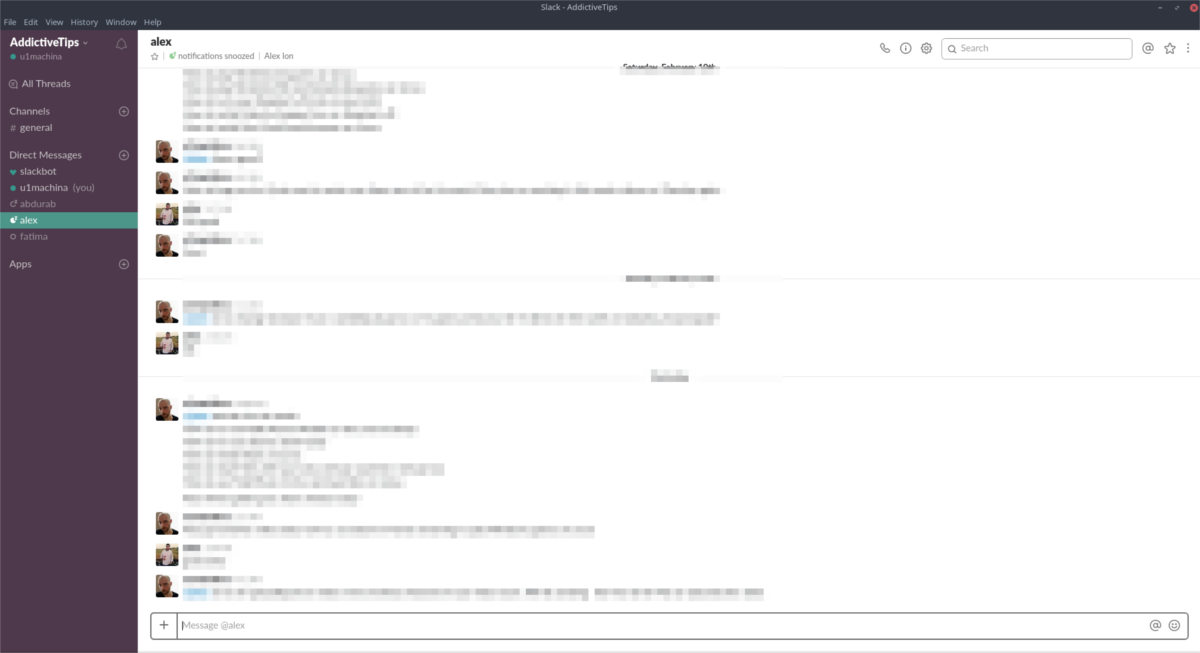
Uno dei modi migliori per distribuire software su Linuxle distribuzioni che non ricevono mai supporto dagli sviluppatori di applicazioni mainstream devono impacchettarlo come Flatpak. Quasi tutti gli utenti Linux hanno accesso alla tecnologia Flatpak. Fondamentalmente, se il tuo sistema operativo Linux può installare Gnome, hai accesso a questo formato di pacchetto.
Non sei sicuro di come far funzionare Flatpak? Segui la nostra guida qui per farlo funzionare!
Una volta che hai Flatpak, installa l'ultima versione del client Slack:
sudo flatpak install --from https://flathub.org/repo/appstream/com.slack.Slack.flatpakref</ P>













Commenti